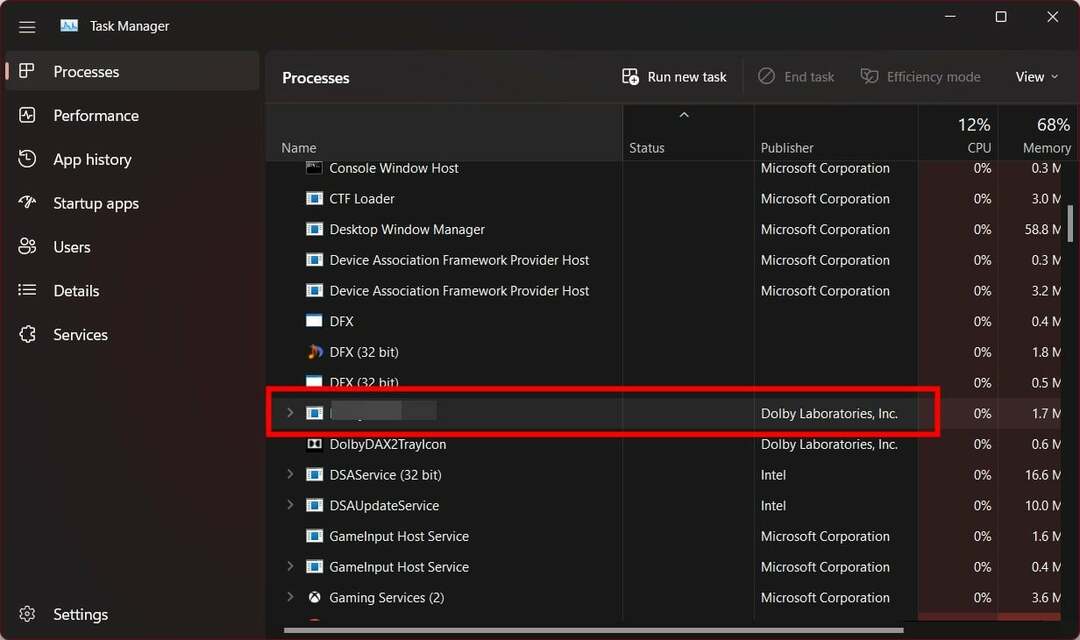- Niektorí používatelia uviedli, že sa skenovanie disku v určitom okamihu zastavilo a nevedeli, čo majú robiť.
- Mali by ste vedieť, že systém Windows ponúka niektoré vstavané nástroje, ktoré vám s tým pomôžu; plus existujú aj externé nástroje, ktoré môžete použiť.
- Aby ste boli pripravení na čokoľvek, môžete si pozrieť bežné chyby na pevných diskoch v našej samostatnej správe Riešenie problémov s pevným diskom stránke.
- A v našom Centrum riešenia problémov so systémom Windows 10, nájdete kompletné príručky o takmer všetkých možných chybách operačného systému.

Tento softvér udrží vaše ovládače v prevádzke a zaistí vám tak bezpečnosť pred bežnými chybami počítača a zlyhaním hardvéru. Skontrolujte všetky svoje ovládače teraz v 3 jednoduchých krokoch:
- Stiahnite si DriverFix (overený súbor na stiahnutie).
- Kliknite Spustite skenovanie nájsť všetky problematické ovládače.
- Kliknite Aktualizácia ovládačov získať nové verzie a vyhnúť sa poruchám systému.
- DriverFix bol stiahnutý používateľom 0 čitateľov tento mesiac.
Defragmentácia a kontrola chýb na pevnom disku pravidelne, pretože je to prospešné pre zdravie vášho zariadenia. Ale aj tieto užitočné operácie majú svoje chyby a zlé stránky.
Niektorí používatelia uviedli, že sa skenovanie disku v určitom okamihu zastavilo, a nevedeli, čo majú robiť. A ak ste jedným z nich, tu je riešenie vášho problému.
Čo robiť, ak skenovanie pevného disku zamrzne?
1. Spustite čistenie disku
Dočasné súbory a nevyžiadané súbory môžu spôsobiť, že váš počítač počas kontroly pevného disku zamrzne alebo sa zrúti. Nezabudnite vylúčiť túto možnú príčinu zo svojho zoznamu pomocou funkcie Čistenie disku.
Ak to chcete urobiť, musíte kliknúť pravým tlačidlom myši na problematický pevný disk a prejsť na stránku Vlastnosti. Klikni na Všeobecné kartu a vyberte Vyčistenie disku. Dokončite postup podľa pokynov na obrazovke.
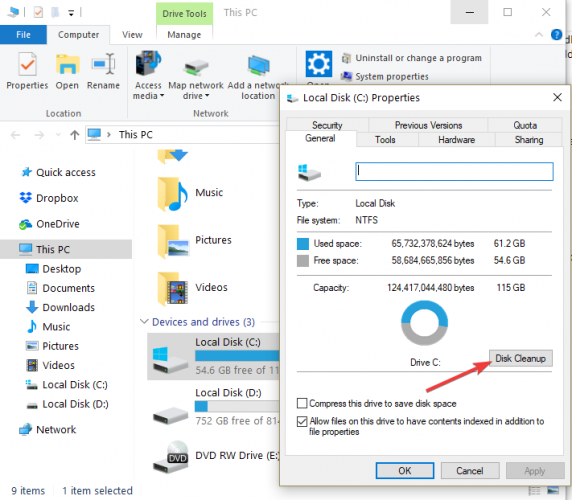
Prípadne a pre čo najpodrobnejší proces odporúčame použiť vyhradenú aplikáciu od iného výrobcu, napríklad Ashampoo WinOptimizer, to urobí prácu za vás, aby ste vyčistili a optimalizovali váš počítač.
Nástroj ponúka viacúrovňové hĺbkové čistenie, optimalizáciu systému a diagnostiku.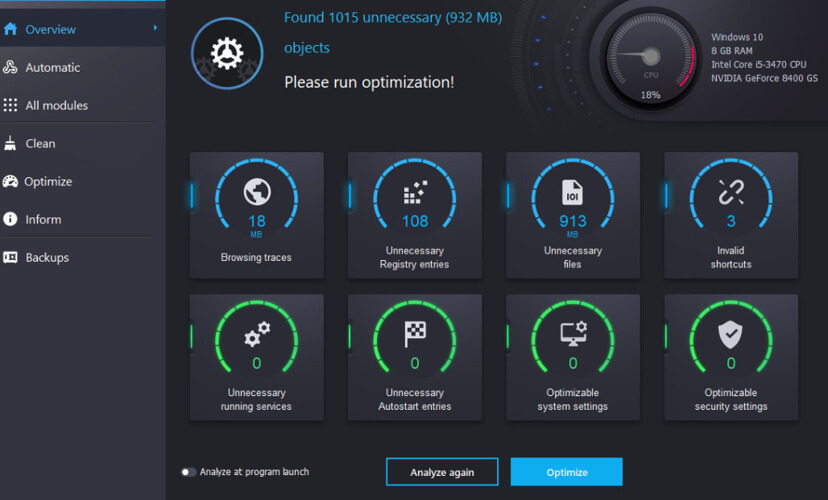
Inštalácia je veľmi ľahká a rýchla, rovnako ako aj proces optimalizácie a diagnostiky. Rozhranie prináša užívateľsky príjemné prostredie zobrazenie podrobností o systéme, rozsiahle podrobnosti o nainštalovanom hardvéri a dashboardy pre vždy aktuálne dáta a okamžitý prístup k funkciám.
Čo budete v tomto konkrétnom prípade potrebovať, je Optimalizátor jedným kliknutím ktoré nájdete pod Údržba systému. Tento nástroj vám pomôže nájsť stopy po prehľadávaní webu, skryté nevyžiadané údaje, nadbytočné položky v registroch a zraniteľnosti systému, ktoré neumožnia vášmu počítaču správne fungovať.
Neskôr môžete použiť Automatické čistenie nástroj na automatické čistenie vášho systému od nevyžiadaných údajov a tiež na zníženie množstva neporiadku.

Ashampoo WinOptimizer
Odstráňte z počítača šampón Ashampoo, aby ste obnovili základné nastavenia a udržali svoje zariadenie optimalizované a zdravé.
Navštíviť webovú stránku
2. Použite konfiguráciu systému
- Prejdite do Vyhľadávania
- Typ msconfig do vyhľadávacieho poľa a potom kliknite na msconfig.
- Na Služby záložka Konfigurácia systému dialógové okno, kliknite na Skryť všetky služby spoločnosti Microsoft začiarkavacie políčko a potom vyberte Zakázať všetky.

- Na Začiatok záložka Konfigurácia systému dialógové okno, kliknite na Otvorte Správcu úloh.
- Na karte Spustenie v Správcovi úloh vyberte pre každú položku spustenia položku a potom kliknite na Zakázať.

- Zatvorte Správcu úloh.
- Na karte Spustenie v dialógovom okne Konfigurácia systému klepnite alebo kliknite Oka potom reštartujte počítač.
3. Na príkazovom riadku použite príkaz chkdsk
Reštartujte počítač a nechajte systém Windows vykonať úplnú kontrolu disku. Systém Windows automaticky opraví všetky možné chyby súborového systému. Potom manuálne spustite Čkdsk príkaz z príkazového riadku na kontrolu prípadných ďalších chýb na disku.
- Typ Príkazový riadok vo vyhľadávacej lište a otvorte ako správca.
- Zadajte nasledujúci príkaz a stlačte kláves Enter:
chkdsk / sken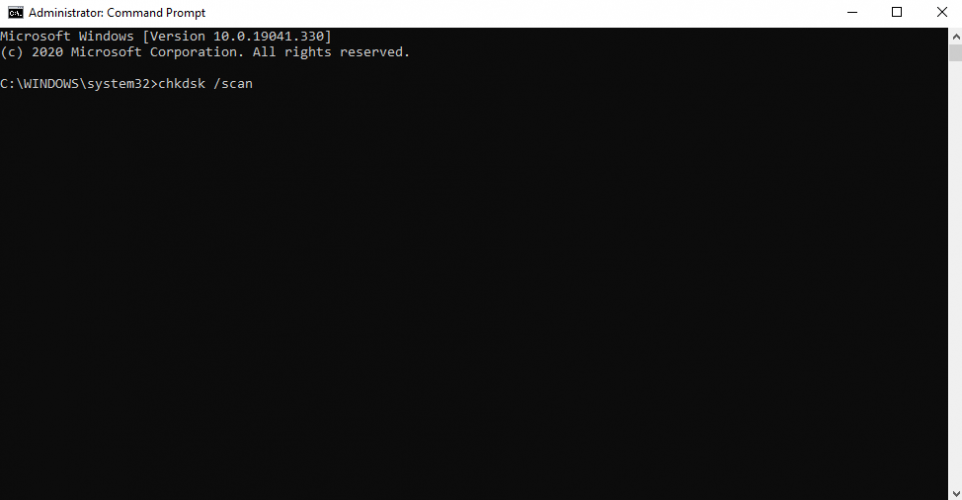
- Keď program cmd dokončí skenovanie, dostanete upozornenie na nájdené chyby. Ak sa nájdu chyby, opravte ich spustením nasledujúceho príkazu v ďalšom riadku:
chkdsk / spotfix
Pred vykonaním tejto akcie v príkazovom riadku nezabudnite uložiť svoju prácu, pretože príkaz chkdsk niekedy vyžaduje reštartovanie počítača alebo dokonca automatické reštartovanie.
Dúfame, že vám tieto tri riešenia pomohli problém vyriešiť. Ak je to tak, povedzte nám to v sekcii komentárov nižšie.
.
často kladené otázky
Či už hovoríme o interných alebo externých pevných diskoch, väčšinou sa na nich vyskytujú rovnaké chyby. Podobne metódy riešenia bežných chýb sa vzťahujú na obidva prípady.
Skenovanie pevného disku je najjednoduchšia metóda. Našťastie vám ponúkame niekoľko jednoduchých krokov ako ti naskenovať PC a umožniť systému opraviť aj všetky chybné sektory.
HDD sa väčšinou nezobrazuje z dôvodu poškodených súborov. Prečítajte si viac o táto a ďalšie možné príčiny, plus spôsob ich opravy v tomto rozsiahlom článku.